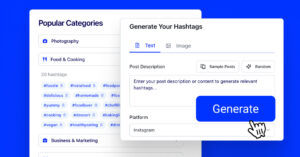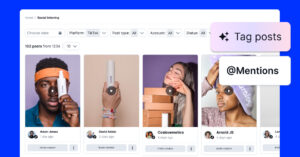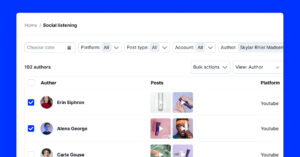Redes sociales se han convertido recientemente en un componente esencial de cualquier sitio web, especialmente los de redes populares como Instagram.
Al fin y al cabo, cuando incrustas un feed de Instagram en un sitio web, aumentas el alcance tanto de tu sitio web como de tus redes sociales.
Además, ¡incrustar un feed de Instagram en las páginas web no puede ser más fácil!
Todo lo que necesitas es un widget de Instagram fácil de usar que no requiere conocimientos de codificación para extraer todas tus publicaciones y mostrarlas en tus sitios.

Inserta Instagram en su sitio web ¡sin mover un dedo!
Generar y incrustar widget de Instagram con su feed, menciones o hashtags directamente a su sitio web.
Para tu información: Puedes incrustar automáticamente un widget de Instagram con un plataforma social...dando vida a su sitio web con contenidos frescos.
Guía rápida: Cómo incrustar Instagram feed en el sitio web de forma gratuita?
A continuación te explicamos cómo utilizar un agregador de redes sociales para insertar un feed de Instagram de forma gratuita:
- Regístrate en el widget de Instagram gratuito para siempre de EmbedSocial;
- En 'Fuentes' > 'Añadir nueva fuente'elige Instagram;
- Conecta tu cuenta de Facebook o introduce manualmente tu cuenta de Instagram;
- Elige un widget de Instagram plantilla de diseño, como el 'Slider';
- Diseñe su widget y copia el código de Instagram;
- Abra su creador de sitios web y pegar el código en un elemento HTML.
¿Prefiere ver una breve guía en vídeo del proceso? Aquí tiene una:
¡Eso es todo lo que tenía que hacer! Ahora, impulsará rápidamente la notoriedad de su marca Recoge, gestiona y publica contenido generado por usuarios (UGC) con el contenido generado por el usuario (UGC)y lo verá reflejado en su cuenta de resultados.
Mientras que nuestro widget de feed de Instagram gratuito funciona muy bien para mostrar hasta 5 widgets de una sola fuente de Instagram, deberías echar un vistazo a la versión PRO para obtener más fuentes, vistas, publicaciones y funciones avanzadas.
Demostración: Widgets avanzados de Instagram para sitios web
Aquí tienes una demostración en directo de uno de los widgets de Instagram de EmbedSocial en un sitio web:
Los widgets de Instagram de EmbedSocial son herramientas que te permiten mostrar tus publicaciones de Instagram en tu sitio web tras recopilarlas mediante la API oficial de Instagram.
Este widget puede mostrar tanto tu propio contenido de Instagram como las publicaciones de otros usuarios que hayan mencionado tu cuenta o utilizado hashtags específicos.
Para empezar, navega por Biblioteca de widgets de Instagram y descubre todas las posibilidades para incrustar tu feed de Instagram en tu sitio web.
Por ejemplo, puede incrustar temas de widgets utilizando estas plantillas:
Si quieres ver todas las funciones en acción, sigue los siguientes enlaces a las demostraciones en directo:
- Instagram para comprar - Demostración en directo
- Plantilla de collage - Demostración en directo
- Plantilla de carrusel - Demostración en directo
- Plantilla deslizante - Demostración en directo
- Plantilla de pared - Demostración en directo
Con estas opciones exclusivas de widgets de Instagram, sin duda destacarás entre la multitud, ofrecerás contenido fresco y crearás un sitio web muy interactivo.
Guía completa: Cómo añadir feed de Instagram a sitio web gratis?
Integra tu feed de Instagram con un práctico plataforma social es muy sencillo:
Paso 1: Regístrate en nuestro widget de Instagram gratuito para siempre
Antes de empezar, debe inscribirse para EmbedSocial widget de Instagram gratuito:
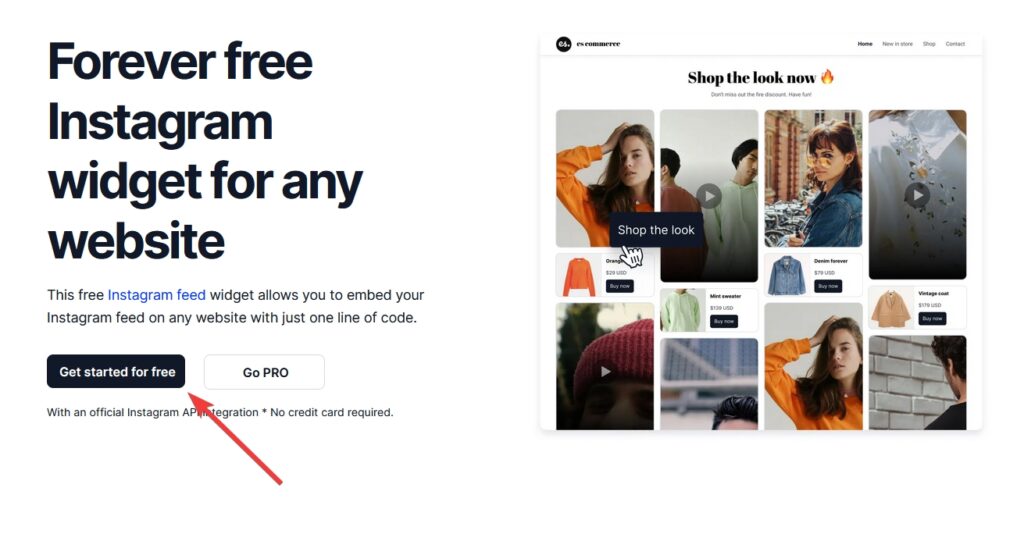
Paso 2: Añadir Instagram como "Fuente" en EmbedSocial
Una vez que haya iniciado sesión, vaya a la sección Fuentesdonde puede hacer clic en Añadir nueva fuente para encontrar y pulse "Instagram como nueva fuente:
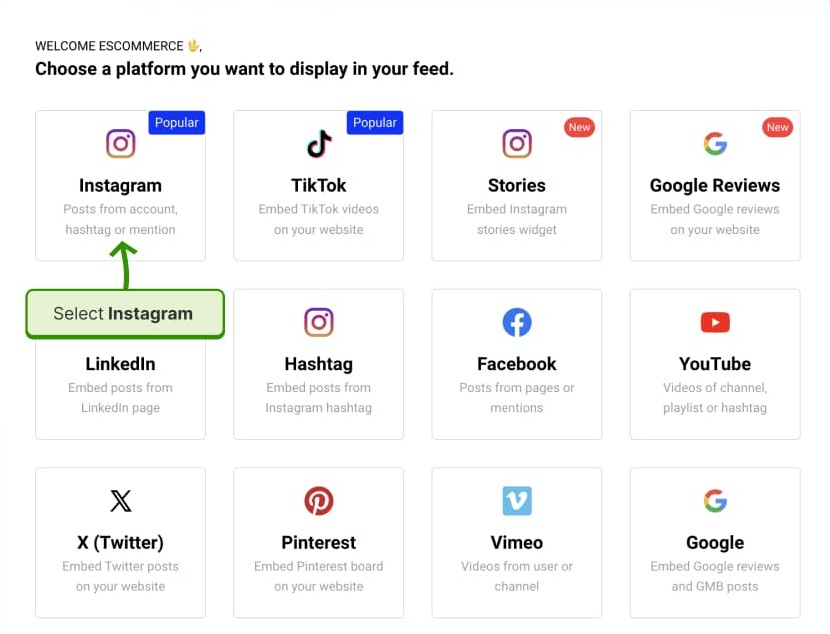
Paso 3: Conecta una cuenta de Facebook o tu cuenta de Instagram
Puede Conectar con Facebook para extraer todas las publicaciones profesionales de Instagram, o introduce manualmente el @nombredeusuario de tu cuenta pública de Instagram:
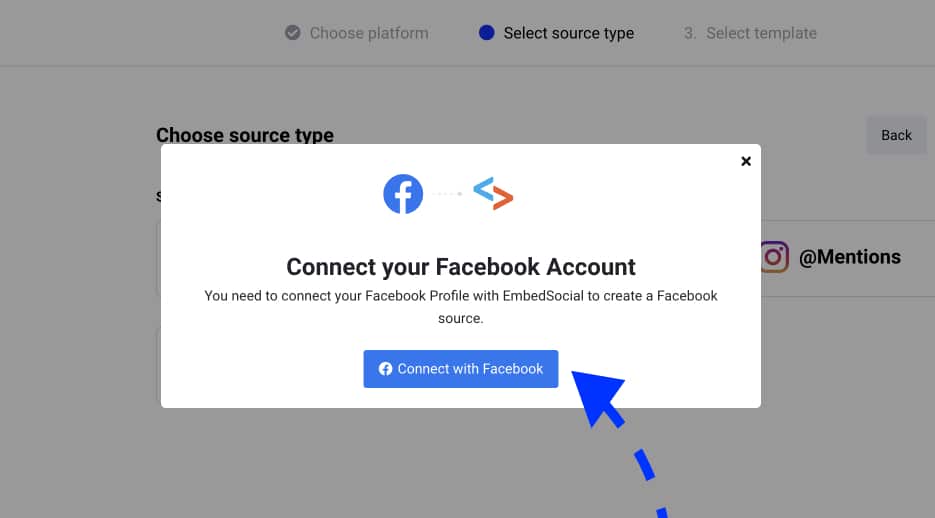
Nota: Si gestionas varios perfiles de Instagram con tu cuenta de Facebook, el sistema los mostrará todos una vez que conectes tu cuenta de Facebook.
Paso 4: Elige el diseño de tu widget de Instagram
Ahora puedes elegir uno de los casi 40 diseños de widget de feed de Instagram, que luego puedes personalizar. Encuentra el que más te guste y pulsa Utilizar esta plantilla:
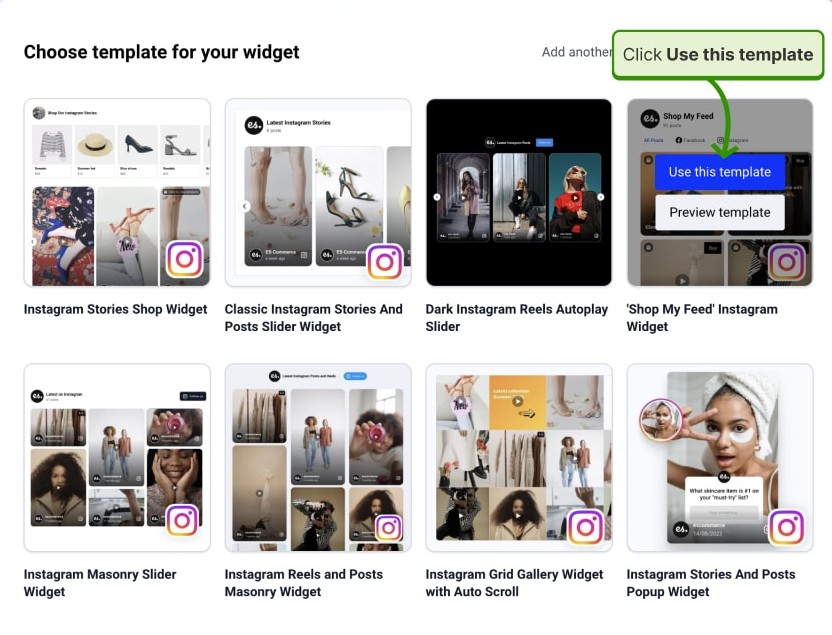
Paso 5: Termina y copia el código de inserción del feed de Instagram
Una vez que haya terminado de personalizar el aspecto de su widget como mejor le parezca, busque el código del widget en la sección Incrustar (esquina superior izquierda) y haga clic en Copiar código:
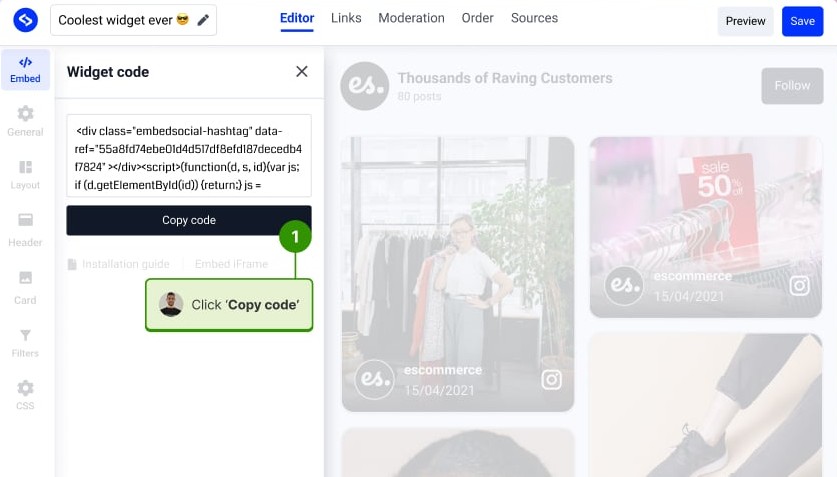
Nota: Aquí también encontrarás tutoriales para incrustarlo en diferentes plataformas. Haz clic en el icono de tu creador de sitios web para abrir el tutorial correspondiente.
Paso 6: Pegue el código proporcionado en su sitio web
Por último, pero no menos importante, tienes que pegar el código de incrustación para el widget de feed de Instagram en tu creador de sitios web, y la mayoría de ellos siguen pasos similares: abres la página, añades un bloque HTML personalizabley pegar el código en el campo vacío.
Esto es lo que parece en WordPress:
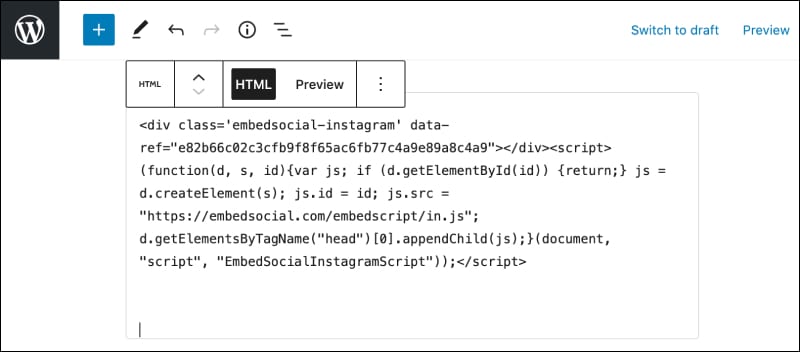
Nota: A continuación, te explicamos los pasos exactos necesarios para incrustar tu código en los creadores de sitios web más populares, como Squarespace, Wix y WordPress.
Sin embargo, si te gusta aprender visualmente, primero hay un práctico vídeo de YouTube que cubre el proceso anterior sobre cómo añadir un feed de Instagram a un sitio web.
Echa un vistazo a la guía rápida:
¿Tú también tienes algún comentario interesante que te gustaría incorporar a tu sitio web? Consulte nuestra guía completa sobre cómo integra reseñas de Google ¡gratis!
¿Cómo incrustar Instagram feed en todos los constructores de sitios web populares?
A estas alturas, ya deberías saber cómo diseñar tu widget y copiar y pegar su código en tu sitio web. Aquí tienes breves tutoriales para finalizar el proceso en todos los creadores de sitios web, plataformas de comercio electrónico y plataformas CMS más populares:
¿Cómo incrustar Instagram feed en WordPress?
Pasos para integrar el feed de Instagram en WordPress
Antes de empezar, ten en cuenta que puedes incrustar el feed de Instagram utilizando la plataforma EmbedSocial con o sin un plugin de WordPress.
Se integra directamente con la API de Instagram, por lo que no necesitarás configurar tu ID de usuario ni actualizar los tokens de acceso. Solo tendrás que hacer clic en un botón y dar permiso a nuestra plataforma para que sincronice tus publicaciones en tu sitio web de WordPress.
EmbedSocial ofrece dos opciones para incrustar un feed de Instagram: una Código JavaScript para una incrustación directa dentro de las entradas de WordPress y un plugin para incrustar feeds de Instagram con un shortcode. Aquí están las instrucciones para ambos métodos:
Opción 1: Plugin de feeds de Instagram
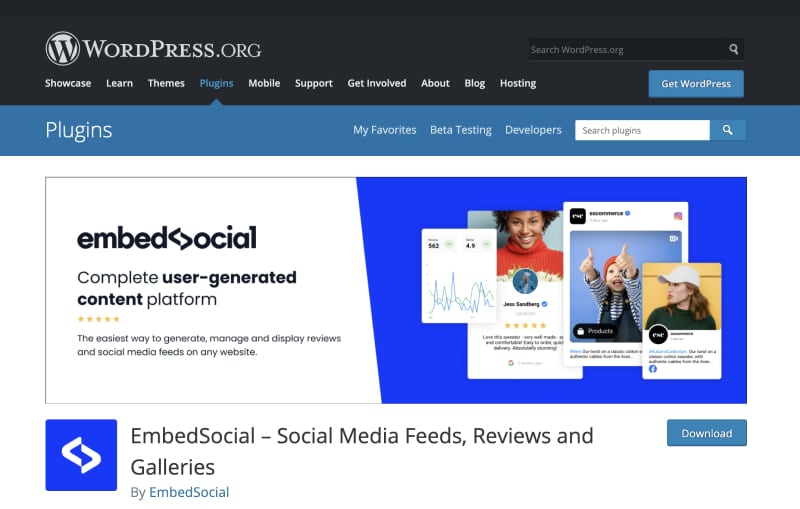
EmbedSocial proporciona un Instagram feed WordPress plugin gratuito como parte del agregador de redes sociales, y funciona con cualquier tema de WordPress.
Con la Instagram Feed para WordPress, puedes crear un feed de posts completo o un simple feed de fotos con tus imágenes de Instagram.
Antes de empezar, tendrás que conectar tu cuenta de usuario de Instagram. A continuación, sigue estos pasos para activar el plugin de Instagram en tu sitio web WordPress:
- Abra el administrador de WordPress y vaya a Plugins;
- En Buscar, escribe EmbedSocial y, en los resultados de la búsqueda, haz clic en Instalarlo;
- Una vez instalado, en la lista Plugins, haga clic en Activar;
- Ahora, abra su página de WordPress donde desea mostrar el feed;
- Haz clic en el botón + para añadir un bloque, elija un Bloque HTML (o utilice un bloque shortcode);
- Pegue el código HTML proporcionado;
- Haz clic en Guardar"/"Publicar 'en esa página.

Ya está. Una vez que abras el front-end de tu sitio WordPress, verás las últimas publicaciones de Instagram en tu sitio web.
EmbedSocial te ayudará a elegir el diseño, así como varias columnas y un botón de seguimiento, e incluso incluir un feed de Facebook o TikTok en un widget de redes sociales.
Opción 2: Feed de Instagram JavaScript
Esta opción suele recomendarse para incrustaciones puntuales, como mostrar un widget de Instagram en la barra lateral del sitio web.
Para ello, tendrás que obtener el código de tu cuenta EmbedSocial y pegarlo en la zona de Widgets donde tengas tu barra lateral.
Más información:
¿Cómo mostrar el feed de Instagram en el sitio web de Shopify?
Pasos para mostrar el feed de Instagram en Shopify
Hay algunas opciones a la hora de incrustar un widget de Instagram en Shopify, y el siguiente tutorial te mostrará cómo incrustar el código JavaScript en una página seleccionada:
1. Inicie sesión en Shopify, vaya a Tienda > Opciones > Páginasy abra la página en cuestión;
2. En el editor de páginas de Shopify, haga clic en el botón icono de código arriba a la derecha:
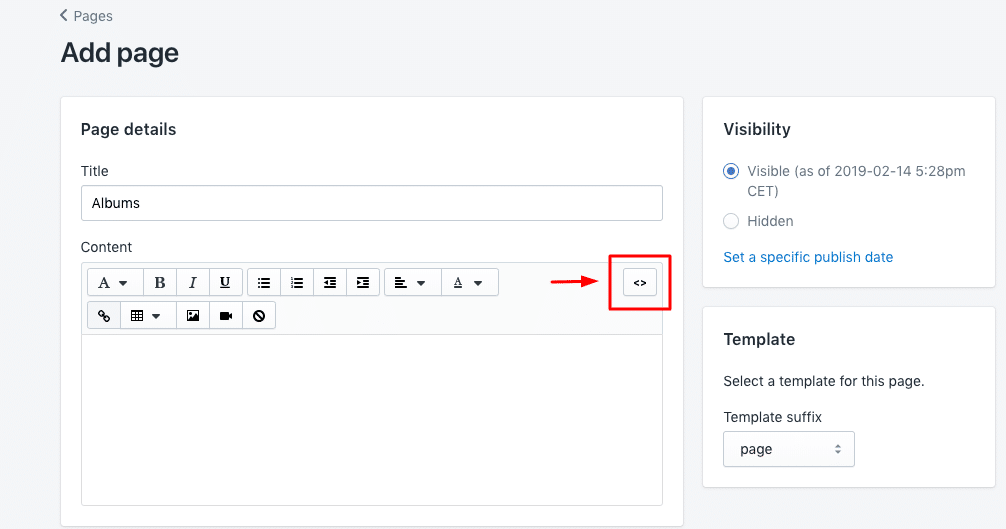
3. Haga clic en el botón Icono HTML/código (esquina superior derecha) y pegue el código proporcionado;
4. Por último, haz clic en 'Guardar,' y el feed de Instagram aparecerá en la página seleccionada: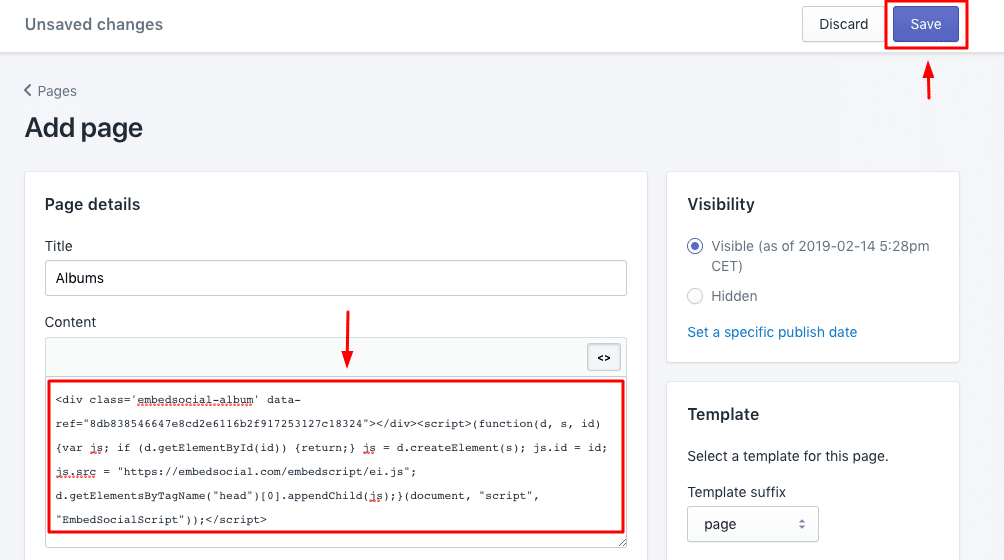
Más información:
¿Cómo mostrar un feed de Instagram en un sitio web Wix?
Pasos para disipar un feed de Instagram en un sitio web Wix
Sigue los siguientes pasos para insertar un feed de Instagram en mi sitio web de Wix:
1. En primer lugar, inicia sesión en tu cuenta Wix y abre el editor de tu sitio web;
2. Haga clic en la parte superior izquierda Botón "+ para añadir un nuevo bloque y, en la ventana emergente, elija la opción iFrame bloque: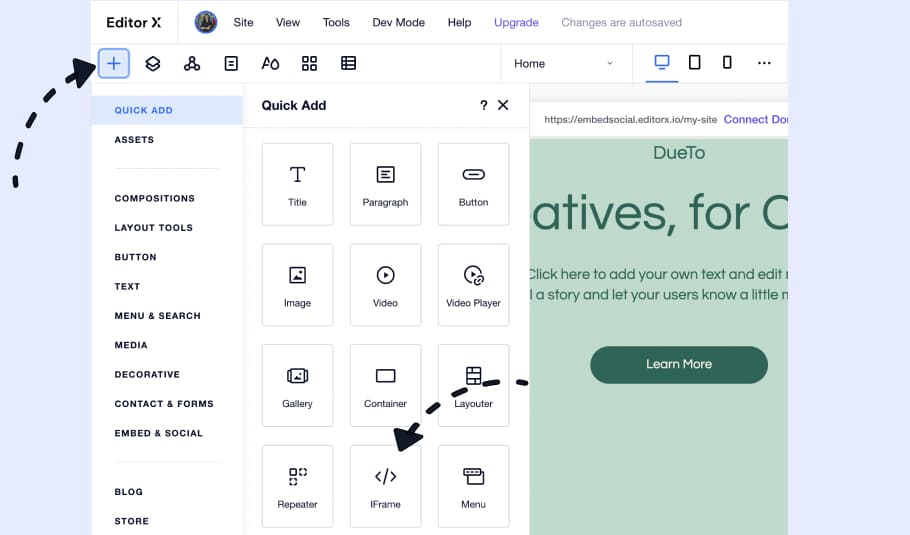
3. Una vez que aparezca el bloque iFrame, haga clic en el botón superior izquierdo Introducir código botón: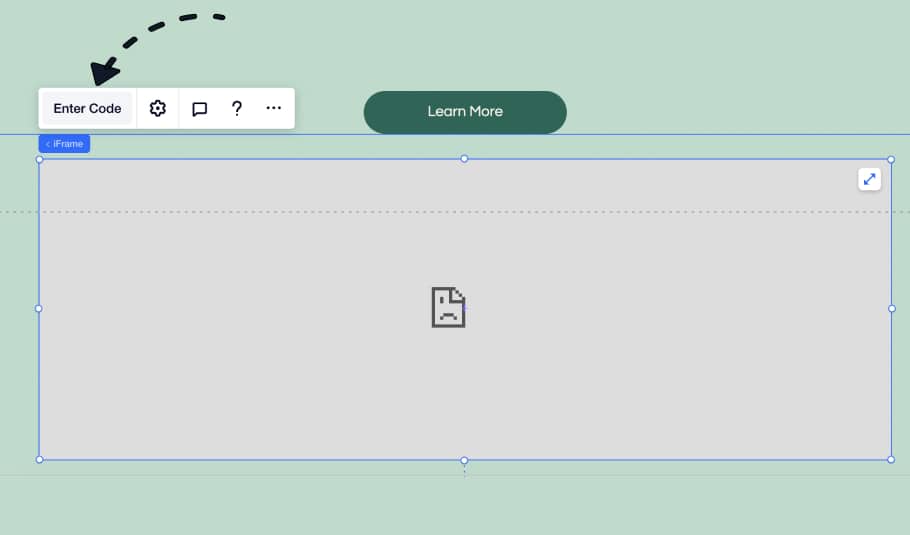
4. Pega el código del widget que has copiado del editor de widgets y pulsa 'Actualización‘: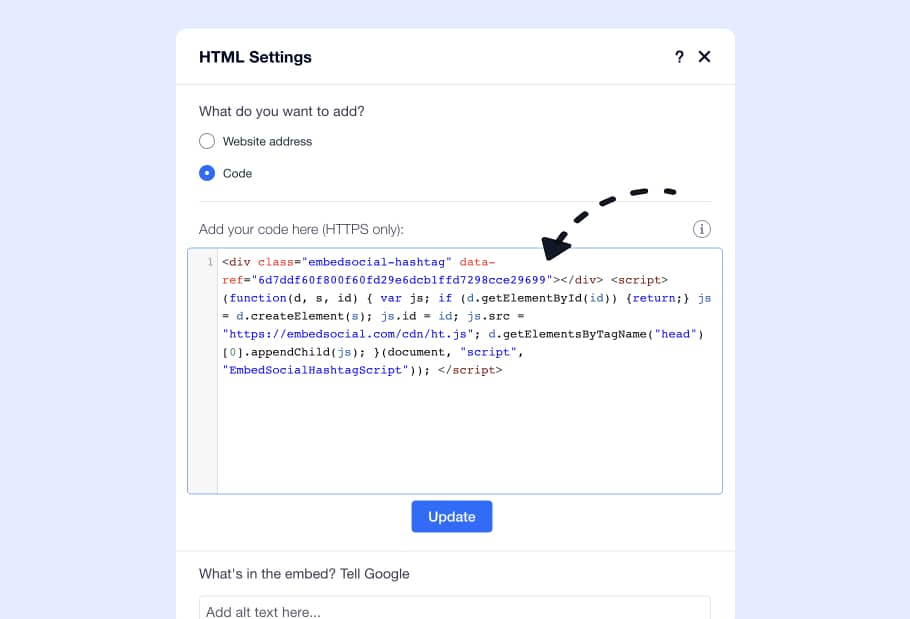
5. Cambia el tamaño del bloque iFrame para que se ajuste al widget y haz clic en "Publicar":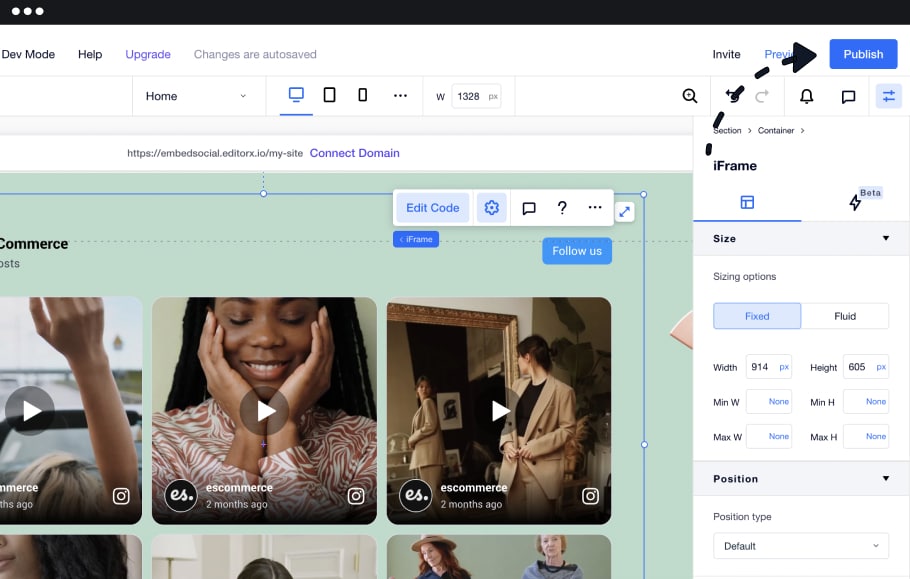
Más información:
¿Cómo incrustar el feed de Instagram en HubSpot?
Pasos para integrar el feed de Instagram en HubSpot
El creador de sitios web de HubSpot es una plataforma muy popular para crear páginas de destino entre usuarios sin conocimientos técnicos específicos.
Para incrustar tu feed de Instagram en el CMS Hub de HubSpot, sigue estos pasos:
- Inicia sesión en tu cuenta de HubSpot;
- Haga clic en Marketing en el menú superior y haga clic en Páginas de destino;
- Haga clic en editar en la página que desea tener el feed de Instagram;
- En el editor de la página de destino, haga clic en el menú superior Archivo y seleccione Configuración de página;
- Aquí, elija Avanzado y navegue hasta el Pie de página área de texto;
- Pega el código del widget;
- Haz clic en Guardar o Publique.
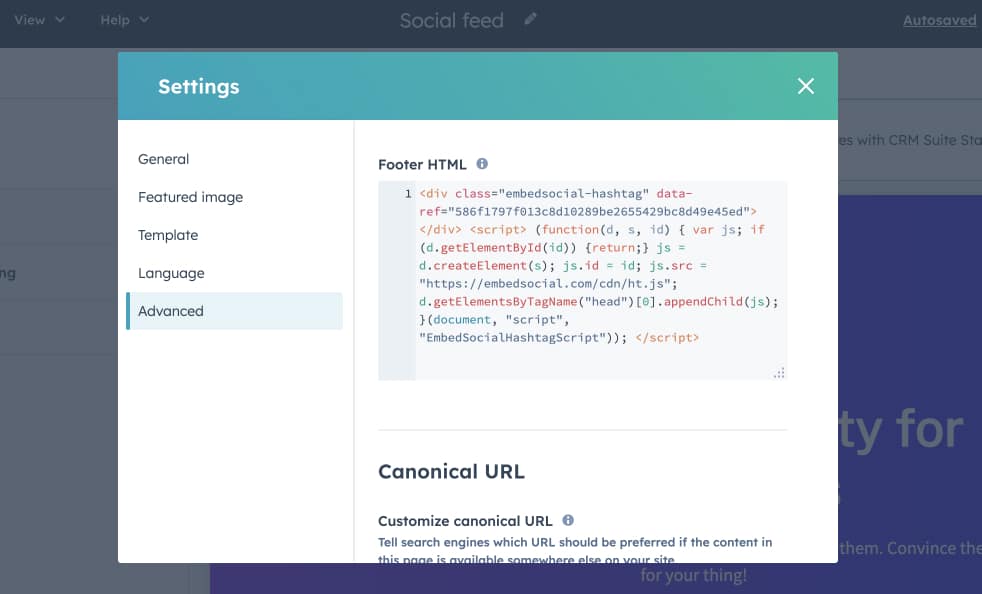
Eso es todo. Puedes configurar el widget de feed de Instagram y olvidarte de él, ya que se actualizará automáticamente por sí solo cada vez que publiques en Instagram.
Aquí tienes una demostración del feed de Instagram en HubSpot.
Cómo incrustar feed de Instagram en Notion?
Pasos para integrar Instagram en Notion
¿Utilizas Notion para crear páginas de destino? Si es así, los siguientes pasos pueden ayudarte a sincronizar tu actividad de Instagram con tus páginas de Notion.
Para empezar, necesitarás la URL del widget, que puedes obtener una vez que abras el editor de widgets y hagas clic en el botón Código iFrame debajo del botón Pestaña "Incrustar. Cuando aparezca la ventana emergente, haga clic en "URL" (la tercera de la lista) y pulse Copiar URL:
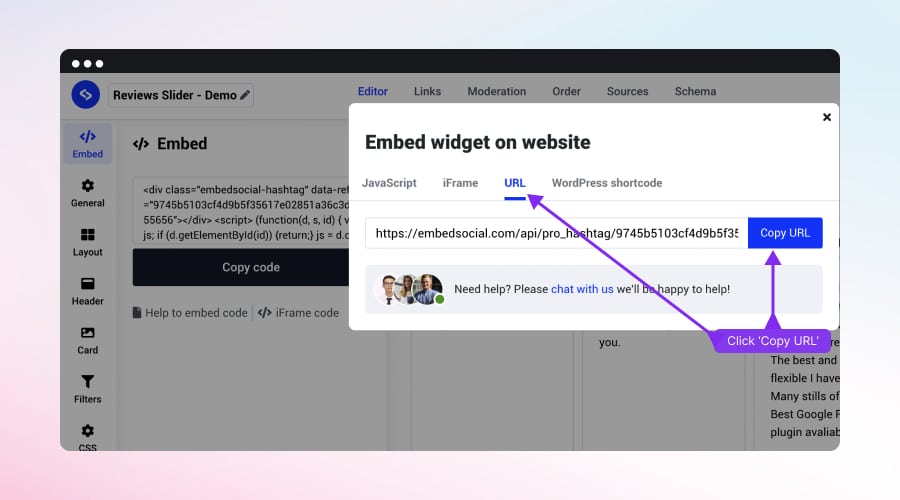
Para incrustar el feed de Instagram en tu página de Notion, sigue estos pasos:
- Conéctese a su cuenta Notion y abra la página en la que desea incrustar el feed;
- Seleccione dónde colocar el widget, escriba /embed, y elija el Inserta opción;
- Haz clic en el botón Incrustar enlace y en la pestaña URL, pegue la URL del widget:
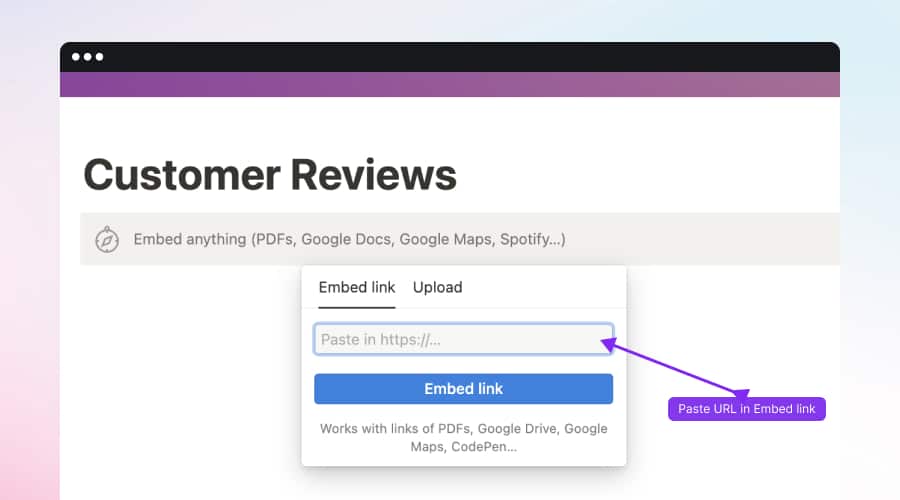
Guía completa sobre cómo incrustar el widget de reseñas en Notion.
¿Cómo mostrar tu feed de Instagram en Squarespace?
Pasos para mostrar tu feed de Instagram en Squarespace
El código proporcionado por el widget gratuito de Instagram también funciona en Squarespace.
En primer lugar, ve a tu cuenta de Squarespace y, desde la página de inicio, navega hasta el sitio web en el que quieres mostrar el widget:
Ahora sigue estos pasos para pegar el código incrustable de tu widget de Instagram:
1. Navegue hasta la sección de la página en la que desea añadir el widget y añada un nuevo bloque de contenido haciendo clic en el icono botón plus:

2. Seleccione la Incrustar y haga clic en el botón "Incrustar datos" icono de código:

3. Pega el código en el punto de inserción y pulsa 'Establecer':

¿Cómo incrustar el feed de Instagram en el HTML de un sitio web?
Pasos para incrustar el feed de Instagram en HTML
Si utilizas HTML puro para construir tu sitio web, aquí tienes los pasos para pegar fácilmente el código incrustable:
- Copia el código del feed de Instagram proporcionado por la cuenta de EmbedSocial (como se ha mostrado anteriormente).
- Vaya a la carpeta de su sitio web y abra el HTML donde desea añadir el código
- Encuentra el div en el <body> donde quieras mostrar el widget, y pega el código.
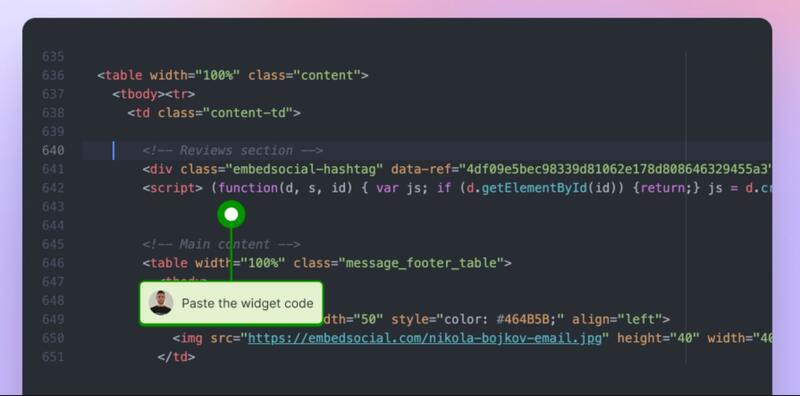
¿Cómo incrustar feeds de Instagram en Pagecloud?
Integrar un widget de Instagram en Pagecloud es igual de sencillo:
- Inicia una prueba gratuita para EmbedSocial y conecta tu cuenta de Instagram.
- Elige un tipo de feed de Instagram (hashtag, menciones, cuenta).
- Modera o personaliza tu widget de Instagram.
- Copie el código del widget en la pestaña "Incrustar".
- Inicie sesión en Pagecloud y haga clic en la página en la que desea incrustar.
- En la vista de edición, haga clic en el espacio en blanco donde desea que aparezca el feed.
- Pega el código de tu widget EmbedSocial Instagram feed.
- Haz clic en "Publicar" y toca la URL de tu sitio.
Puedes personalizar el aspecto del widget siempre que quieras a través del editor de EmbedSocial cambiando el diseño, los colores, los encabezados, etc.
¿Cómo incrustar tu feed de Instagram en un sitio web Weebly?
Refrescar tu sitio web Weebly con un cautivador widget de Instagram es fácil:
- Inicia una prueba gratuita para EmbedSocial y conecta tu cuenta de Instagram.
- Selecciona un tipo de feed de Instagram (hashtags, menciones o cuenta).
- Personaliza o modera tu feed de Instagram.
- Una vez hecho esto, copia el código HTML del widget (esquina superior izquierda).
- Una vez que tengas el código, inicia sesión en tu sitio web Weebly.
- Seleccione la opción Sitio web del menú y haga clic en "Editar sitio web".
- Toca la opción "Incrustar código" y arrastra donde quieras que aparezca el widget.
- Vaya al campo "Haga clic para añadir HTML personalizado" y pegue el código allí.
Ya está. Una vez que muestres tu widget de feed de Instagram en tu sitio Weebly, transforma su aspecto para empezar a captar la atención de todos los visitantes de tu sitio web.
Incrustar el feed de Instagram en el sitio web a través de la opción nativa
Instagram ofrece una forma integrada de incrustar publicaciones individuales o perfiles completos sin necesidad de herramientas. Pero sólo funciona si la cuenta es pública y la incrustación está activada.
A continuación se explica cómo obtener el código de inserción:
- Ir a Instagram.com a través de su navegador (de sobremesa o móvil);
- Navegar hasta el puesto o perfil que quieras incrustar;
- Haz clic en el botón menú de tres puntos en la esquina superior derecha;
- Seleccione Incrustary haga clic en Copiar código de inserción;
- Pegue el código en el editor HTML de su sitio web.
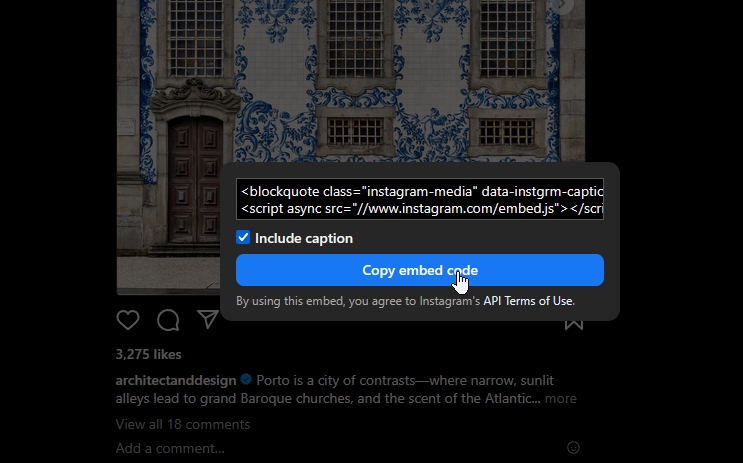
Notas importantes:
- Sólo puede incrustar mensajes o perfiles públicos con la etiqueta ‘Incrustaciones ajuste habilitado;
- Las cuentas y mensajes privados no mostrarán la opción de incrustación;
- Si convierte su cuenta en privada, se desactivará automáticamente la incrustación;
- Si la incrustación se desactiva después de haber incrustado una entrada, puede pasar un tiempo hasta que la incrustación desaparezca de los sitios de terceros;
- Sólo puedes incrustar una entrada a la vez;
- No hay opciones de personalización, moderación o análisis.
Para un mayor control, opciones de estilo y automatización, considere un agregador de medios sociales como EmbedSocialque recopila y modera todo tu contenido de Instagram.
5 mejores prácticas para personalizar el widget de tu feed de Instagram como un PRO
Ahora que ya sabes cómo incrustar un feed de Instagram en cualquier sitio web, vamos a echar un vistazo a algunas opciones de personalización útiles disponibles en la versión PRO:
1. Cambiar el diseño del widget de Instagram
Puede cambiar el diseño a través de la pestaña "Diseño", donde encontrará todos los diseños básicos. Por ejemplo, así es como funciona la Deslizador el diseño se parece:
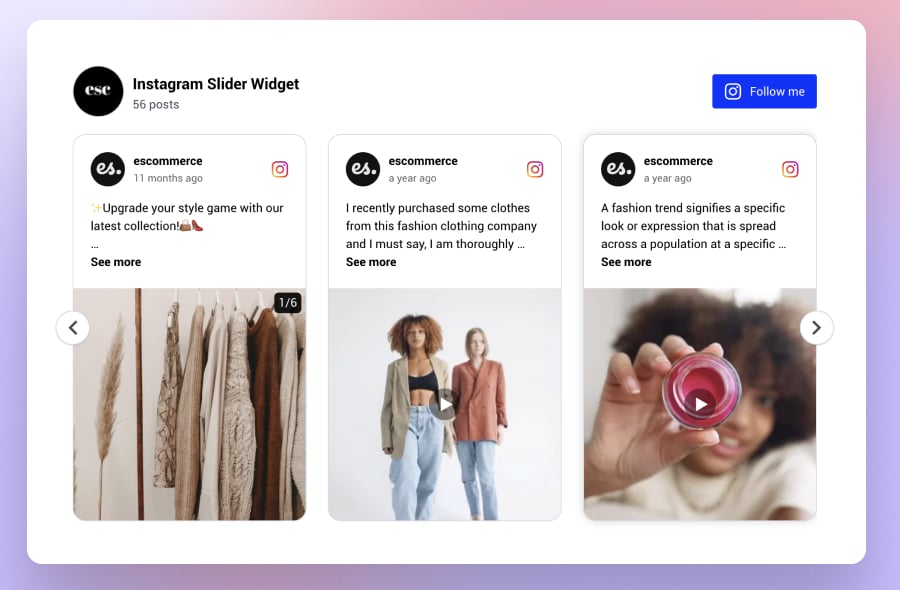
Y así es como se ve el diseño cuando se cambia a Collage:
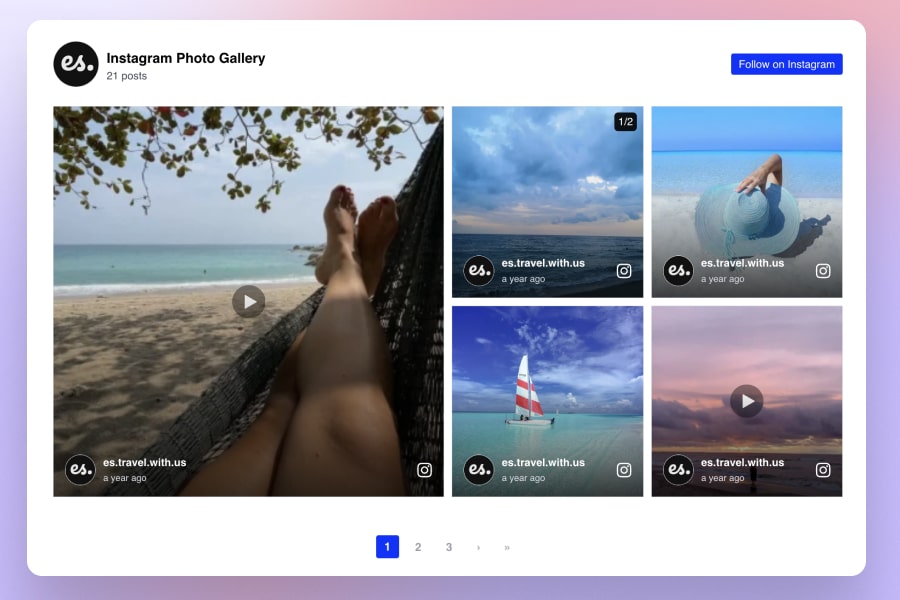
2. Intercambia el estilo de tarjeta de las publicaciones de Instagram
Por "tarjeta" nos referimos a la de las publicaciones de Instagram en el feed.
Puedes mostrar las publicaciones como fotos o en su versión completa, que incluye todos los detalles, como el medio, la cuenta que lo publicó y la hora de publicación:
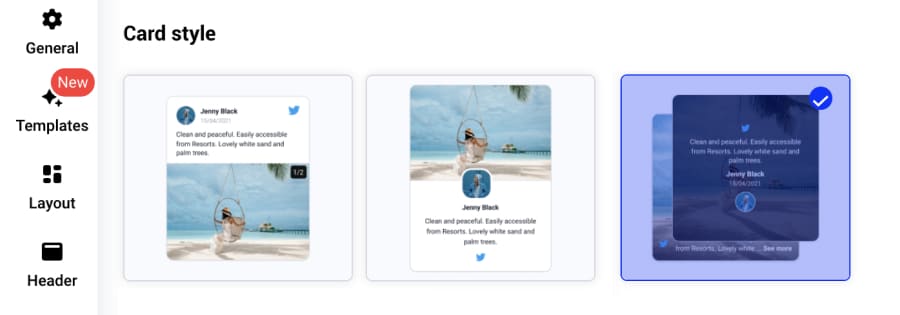
Nota: También puede crear un widget sólo de fotos a través del diseño de tarjeta "Rejilla de fotos". Los pies de foto seguirán estando disponibles al pasar el ratón por encima y al hacer clic en el lightbox.
3. Personalizar la forma en que se muestran las publicaciones de Instagram en el modo lightbox/popup.
Para mostrar las publicaciones de Instagram en una vista más detallada, la plataforma ofrece ajustes independientes para el modo lightbox, que aparece cuando los usuarios hacen clic en las publicaciones. Entonces, las publicaciones se abren en una ventana emergente más grande y los usuarios pueden deslizar el dedo para obtener más detalles.
Para personalizar el aspecto, puedes elegir entre opciones como:
- Clics en la caja de luz: Ninguna o fuentes originales;
- Estilo caja de luz: Horizontal, vertical o cajón;
- Forma de caja de luz: Imágenes compactas o grandes;
- Elementos de caja de luz: Mostrar u ocultar pie de foto.
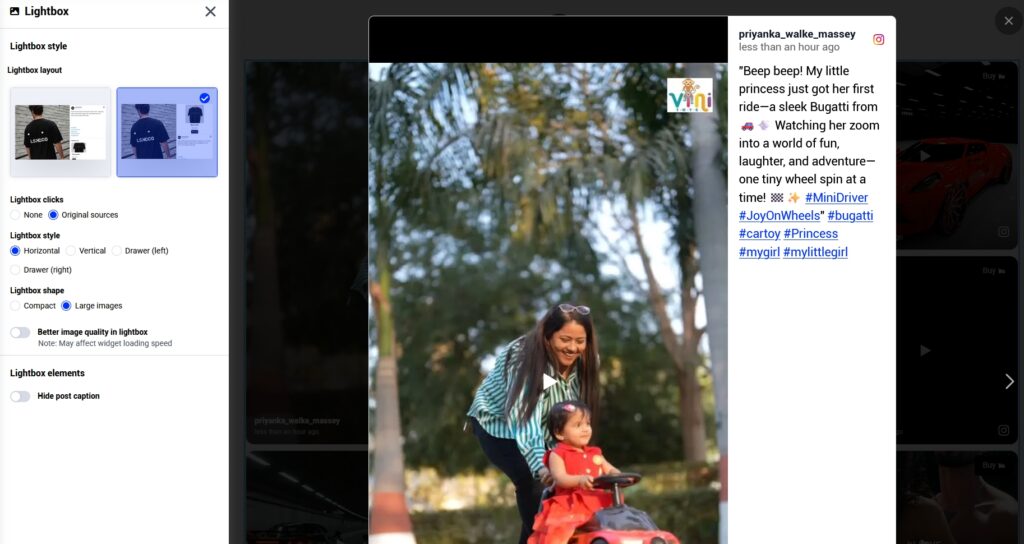
4. Cambiar el tema de color de claro a oscuro o arco iris
Se trata de un ajuste muy sencillo, pero a muchos usuarios les encanta, ya que pueden cambiar por completo su Temas para feeds de Instagram con un solo clic, eligiendo cómo quieren mostrar sus feeds en su sitio web, para que encajen con el tema general del sitio web.
He aquí un ejemplo de widget que utiliza el tema del arco iris:
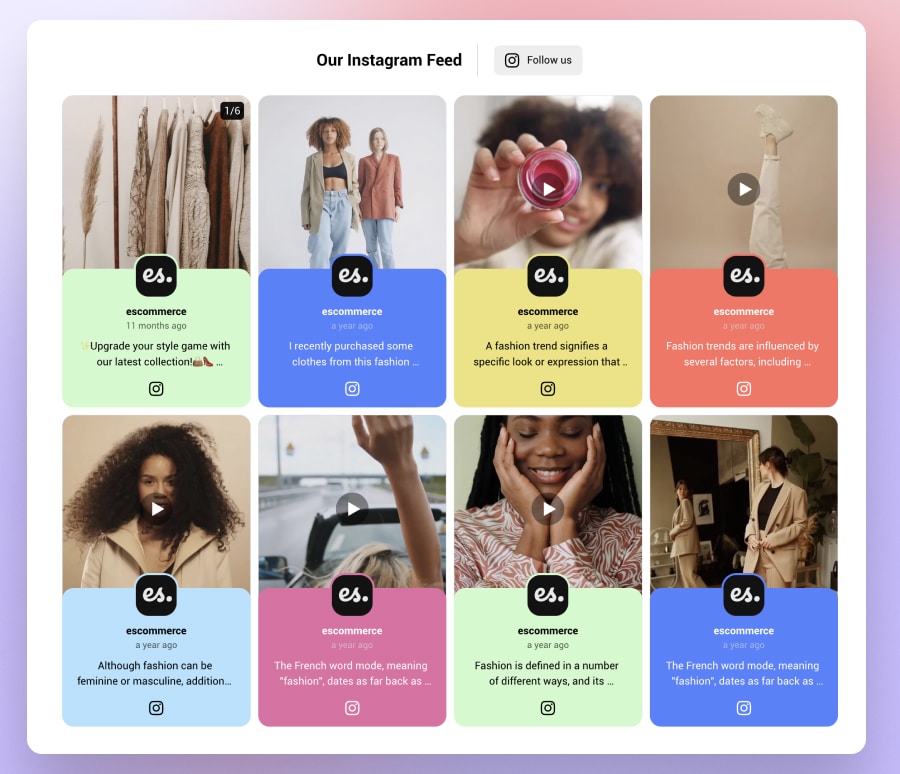
5. Crea un feed de Instagram con un generador AI CSS
En caso de que necesites una personalización más sofisticada, la plataforma ofrece una herramienta de IA que generará código CSS personalizado en función de tus necesidades.
Puede escribir una instrucción como 'Cambiar los colores de los botones a azul claro', tras lo cual verá cómo cambian todos sus botones. O, si está familiarizado con CSS, puede utilizar la función de CSS personalizado para escribir sus propias especificaciones de diseño:
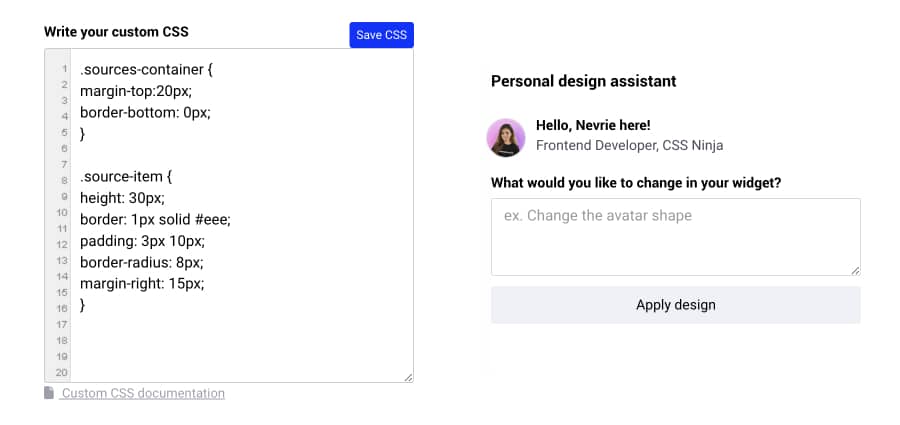
Consejos adicionales: Más personalización para tu feed de Instagram
EmbedSocial le permite aplicar su voz de marca personalizando su feed con diferentes colores y tipos de letra, opciones de diseño, fondos, CTAsy mucho más.
Para dar rienda suelta a tu creatividad, juega con las siguientes opciones:
- Define cuántas entradas mostrar en escritorio o móvil;
- Elige la alineación de las imágenes de Instagram;
- Defina la familia de fuentes y el idioma de localización;
- Reorganizar el orden de los mensajes en la pestaña "Moderación";
- Personaliza el tamaño de tus imágenes;
- Elige vincular las imágenes a Instagram o en lightbox;
- Cambia el título del widget, la fuente y el color del título;
- Cambia el diseño del feed;
- Utiliza el editor CSS para diseñar un estilo de feed personalizado.
Nota: También puedes utilizar varias herramientas de moderación para elegir el contenido que quieres que se muestre en tu sitio web, algo muy importante para los concursos de hashtags.
¿Qué tipos de feeds de Instagram puedes incrustar?
Desde EmbedSocial tiene una integración directa con Instagram, los usuarios pueden incrustar diferentes tipos de contenido de Instagram, en la parte superior de Feeds, tales como:
- Insertar Instagram Stories-Al elegir esta opción, los usuarios pueden seleccionar una cuenta de Instagram de la que podrán extraer las historias de Instagram del mismo modo que cuando se recopilan las publicaciones de Instagram;
- Insertar Instagram Reels-sólo tendrá que seleccionar las entradas que tengan vídeos. Para asegurarte de mostrar los Reels en formato vertical, sólo tienes que encontrar la configuración correcta al elegir el diseño de la tarjeta que hará que se vean como Reels;
- Insertar menciones de Instagram-Recoge todas las publicaciones en las que se mencione tu marca. Es una forma estupenda de controlar lo que la gente dice de ti en Instagram, pero también permite recopilar e incrustar CGU en tu sitio web;
- Insertar feeds de hashtags de Instagram-Este es un gran tipo de feed para recopilar publicaciones que utilizan un hashtag específico o varios hashtags;
- Insertar entradas de una cuenta Business-Esto es para usuarios que tienen una cuenta de empresa de Instagram conectada con su página de Facebook;
- Insertar entradas de una cuenta personal-esta opción permite a las cuentas personales de Instagram generar y incrustar fotos de Instagram y puestos.
Más información:
Cómo rastrear las menciones de Instagram para obtener UGC e información en 2025

Inserta Instagram en su sitio web ¡sin mover un dedo!
Generar y incrustar widget de Instagram con su feed, menciones o hashtags directamente a su sitio web.
Para tu información: Puedes incrustar automáticamente un widget de Instagram con un plataforma social...dando vida a su sitio web con contenidos frescos.
5 grandes ejemplos de feeds de Instagram incrustados
Hoy en día, casi no hay sitio web sin en redes socialesya que sus ventajas son evidentes. La mayoría de ellos muestran galerías interactivas de Instagram de sus publicaciones o un feed de el contenido generado por el usuario (UGC) recogidos mediante Instagram hashtag:
1. Babies R Us muestra posts de Instagram de sus eventos y clientes
Vea cómo Bebés R Us utiliza un widget deslizante de Instagram para mostrar algunas de las publicaciones que los clientes comparten en Instagram cuando visitan sus eventos del Mama Club.
De este modo, aumentan el compromiso y el interés de las mamás, que pueden ver lo que ocurre entre bastidores y se animan a reservar una entrada para el próximo evento:
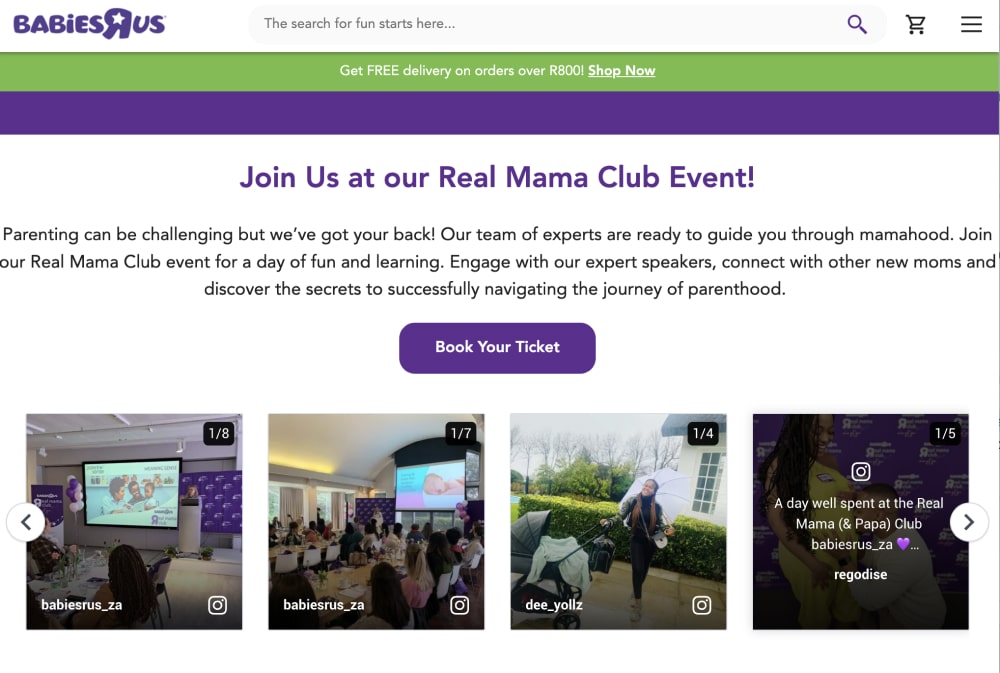
2. Stranger Things muestra las publicaciones de Instagram de sus fans
He aquí un ejemplo Instagram en un sitio web mostrando la Stranger Things que crea feeds de las publicaciones de otras personas:
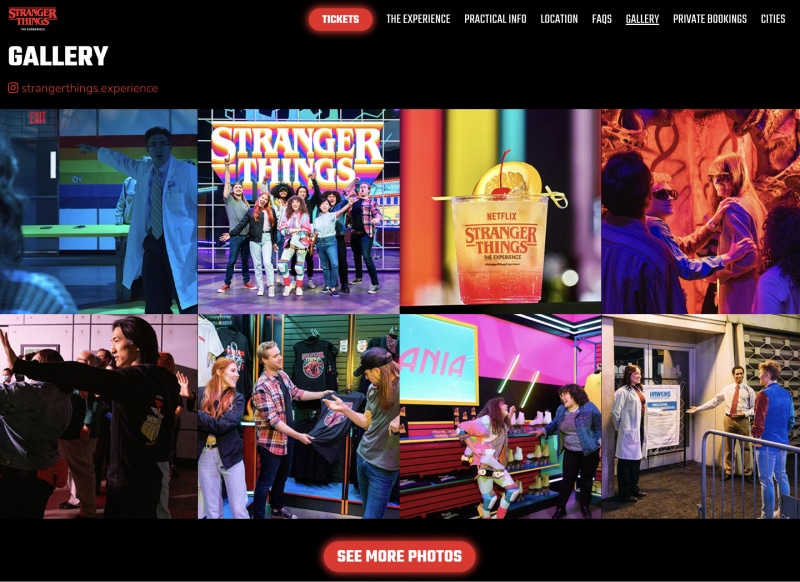
3. Instagram de Aeroblend
Aeroblend es una marca de cosméticos con un eficaz y magnífico widget de Instagram que muestra los efectos de sus productos en los rostros de clientes reales:
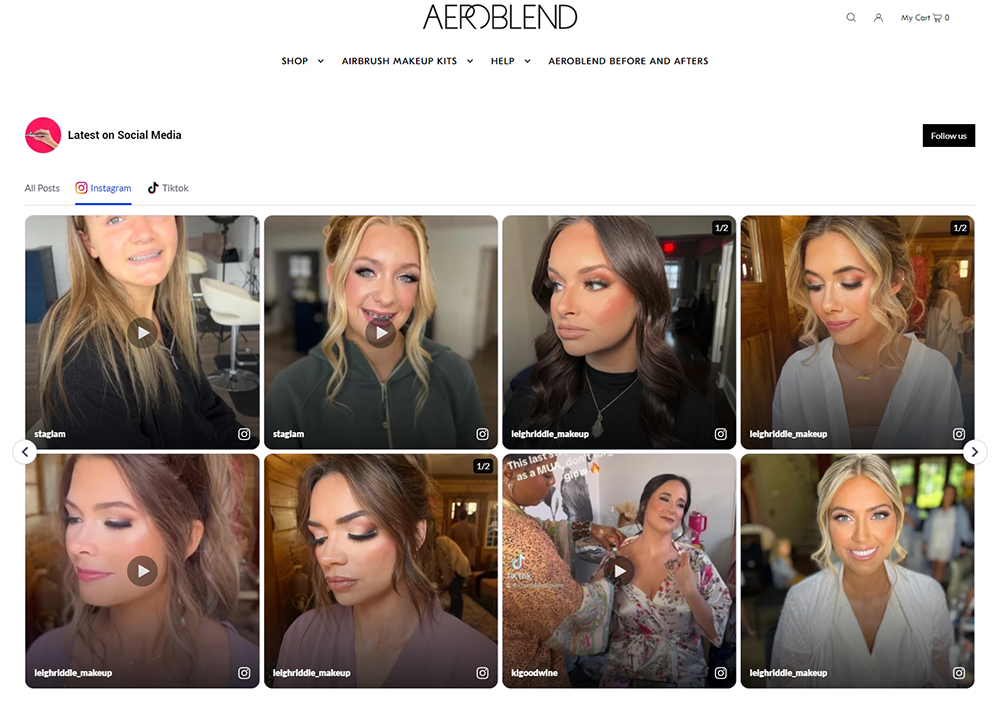
4. Instagram slider para servicios de cuidado de la piel
Clínica dental y dermatológica Martina Collins está en el sector servicios, donde las reseñas y los contenidos generados por los usuarios son esenciales para atraer a más clientes.
Utilizan tanto un widget de opiniones de Google como un slider de Instagram para mostrar las experiencias de sus clientes satisfechos. He aquí un ejemplo:
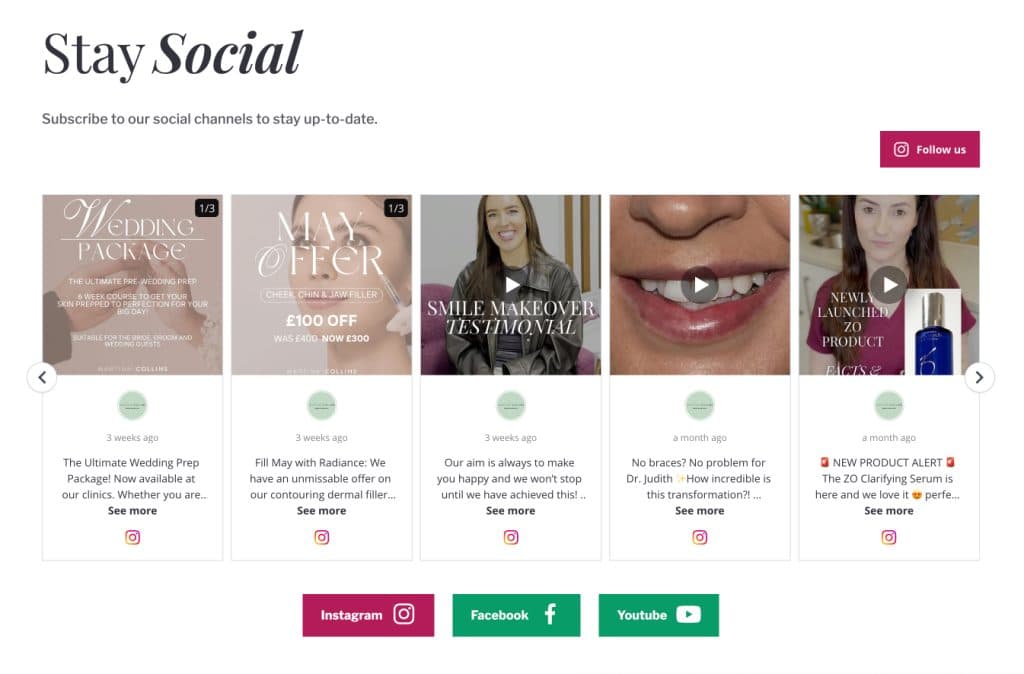
5. Widget de compra para Tumi
Tumi Corea integra el widget de EmbedSocial en su sitio web para mostrar las publicaciones de Instagram de sus productos compartidas por los usuarios o la cuenta de Instagram de la marca.
Cada publicación de Instagram mostrada en el widget está etiquetada con información relevante sobre el producto, incluido el nombre, el precio y un enlace directo a la página del producto.
Este widget shoppable UGC ofrece a los clientes potenciales una forma atractiva y visualmente atractiva de ver los productos en acción. Aprovecha los contenidos generados por los usuarios (CGU) para crear una sensación de autenticidad y confianza:
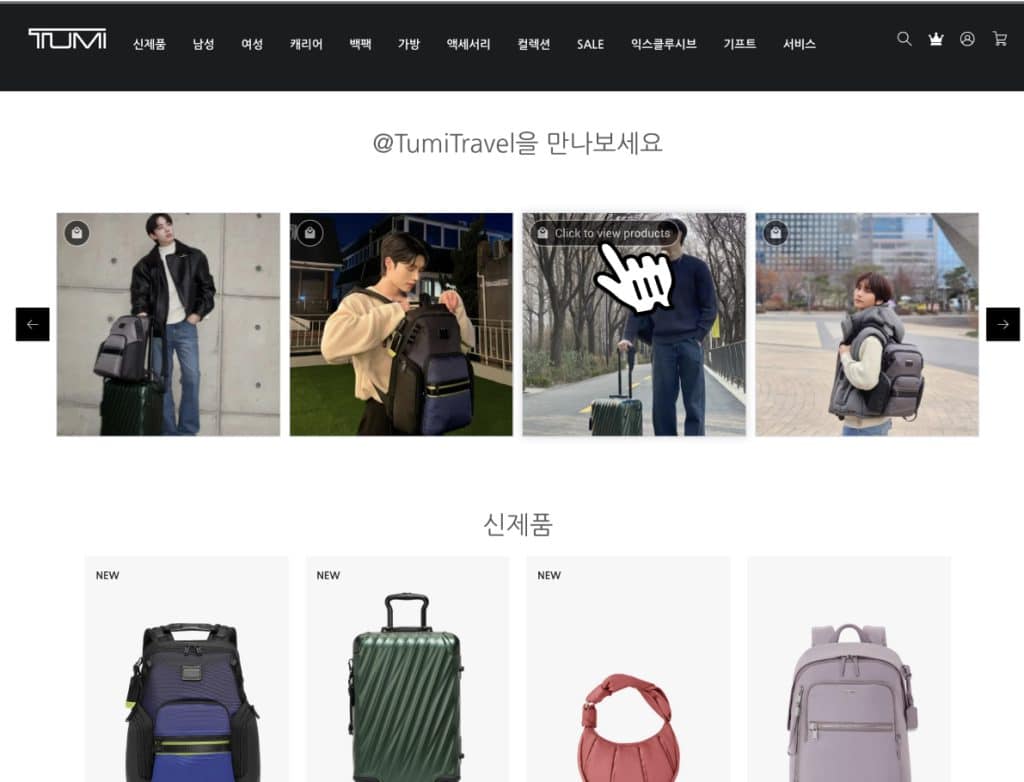
Ver más ejemplos de feeds de Instagram para saber cómo incrustan otros sus fotos y vídeos de Instagram e inspirarte para hacerlo mejor.
¿Por qué EmbedSocial es el mejor agregador de redes sociales de terceros?
¿Por qué EmbedSocial uno de los mejores agregadores de medios sociales y de facto mejores aplicaciones de Instagram? Bueno, porque se conecta directamente a la API de Instagram ofrecer soluciones avanzadas para la recopilación, moderación y visualización de contenidos de Instagram.
Además, permite a los usuarios incrustar fácilmente feeds de Instagram en todos los creadores de sitios web popularesde WordPress a Wix, Squarespace, Shopify, Weebly, etc. Así, todo el UGC que encuentres (el tuyo y el de tus clientes) se sincronizará rápidamente y sin necesidad de conocimientos de codificación.
Por no hablar de la versión PRO, que amplía el contenido que puedes presentar a hashtags de Instagram, menciones y todo Instagram. muros de las redes sociales.
Así que si necesitas todo eso y actualizaciones automáticas en tiempo real, análisisy fantástica atención al clienteEmbedSocial debería ser su primera opción:
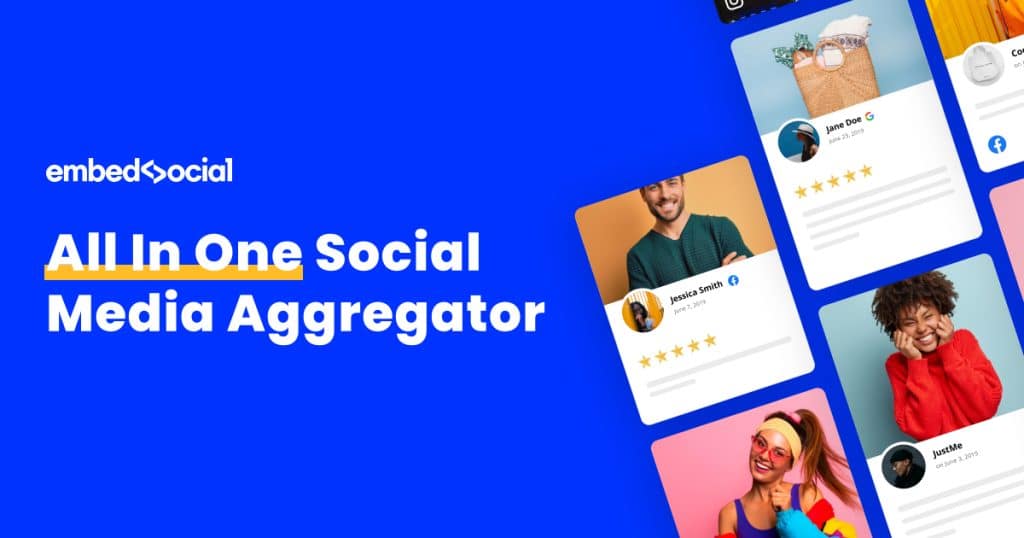
Estas son las principales funciones que obtendrás con EmbedSocial:
- Completo agregador de redes sociales-obtener contenidos de Instagram, Facebook, Twitter, TikTok, YouTube, etc;
- Fácil configuración-Instale el widget en cuestión de minutos sin necesidad de conocimientos técnicos ni de codificación;
- Diseño personalizable-ajustar diseños, fuentes y colores para que coincidan con el estilo del sitio web de su marca;
- Pantalla sensible-tu feed de Instagram se ve genial en pantallas de ordenador, tableta y móvil;
- Moderación y filtrado de contenidos-Filtra las publicaciones por hashtags, nombres de usuario o ubicaciones para un mayor control;
- Actualizaciones automáticas-las nuevas publicaciones de Instagram aparecen al instante sin necesidad de actualizarlas manualmente o volver a incluirlas;
- Caja de luz multimedia-amplíe fotos y vídeos en una ventana emergente sin redirigir a los usuarios fuera de su sitio;
- Equipo dedicado al éxito del cliente-Obtén ayuda rápida a través del chat en directo para la configuración, el estilo o la solución de problemas;
- Análisis integrados-Haz un seguimiento de las impresiones, los clics y la participación desde tu panel de control;
- Feeds comprables y etiquetado de productos-etiquetar productos en los posts con nombres, precios y enlaces directos.
Acuérdate: Los usuarios activos obtienen actualizaciones constantes como funcionalidades CSS personalizadas adicionales y plantillas que se adaptan a cualquier página web.
La mejor función es la integración con las principales plataformas de redes sociales y la creación de feeds sociales con todo el contenido generado por los usuarios.
Nota: Dado que Instagram cambia continuamente su API, necesitas una herramienta profesional con acceso oficial a la API. EmbedSocial proporciona esta funcionalidad, ya que sigue todas las normas de conformidad. Más información cambios significativos en la API de Instagram.
Ventajas de añadir un feed de Instagram a tu sitio web
Entonces, ¿por qué deberías mostrar el feed de Instagram en tu web?.
Añadir un feed de Instagram a tu sitio web no sólo embellece tu diseño, sino que aporta Recoge, gestiona y publica contenido generado por usuarios (UGC)contenido fresco y resultados reales:
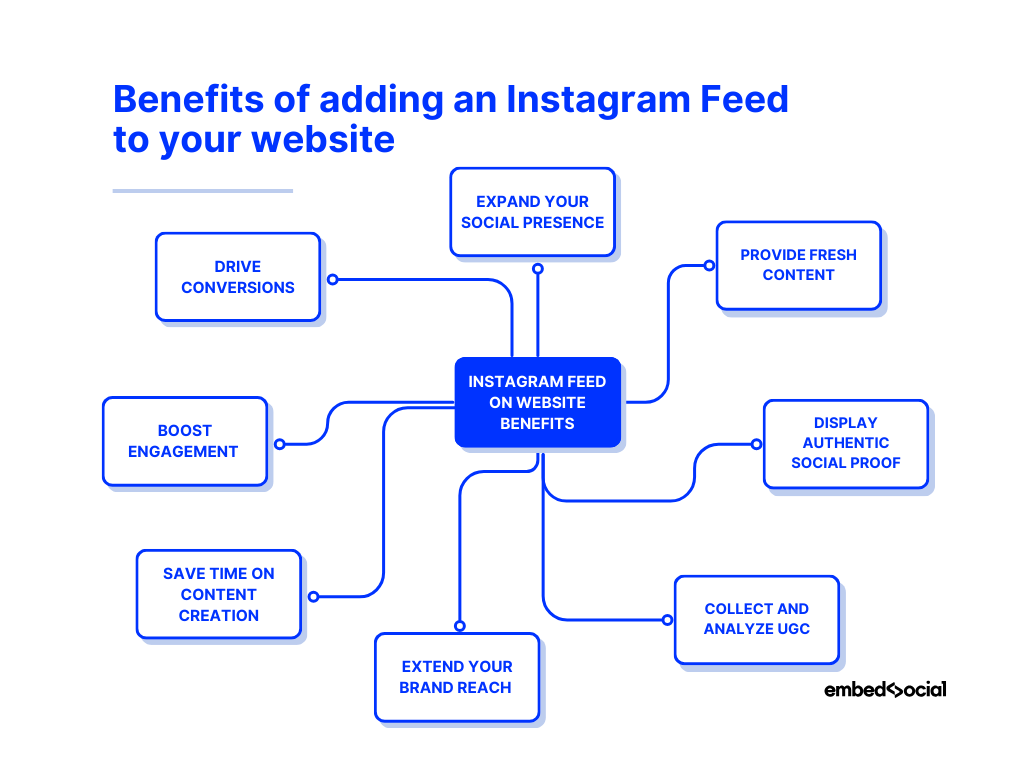
- Amplíe su presencia social más allá de Instagram-los visitantes pueden descubrir sus contenidos directamente desde su sitio web;
- Proporcione a sus páginas elementos visuales frescos y en tiempo real-mantén tu sitio web dinámico con publicaciones de Instagram sincronizadas automáticamente;
- Mostrar pruebas sociales auténticas de usuarios reales-mostrar las experiencias de los clientes para generar confianza y credibilidad;
- Recopilar y analizar contenidos valiosos generados por los usuarios-obtenga información sobre lo que le gusta a su público y lo que comparte;
- Amplíe el alcance de los contenidos de su marca-comparte tu feed de Instagram en múltiples puntos de contacto web;
- Ahorre tiempo en la creación de contenidos para su sitio web-Utiliza tus publicaciones de Instagram para potenciar los elementos visuales de tu sitio web;
- Aumenta la participación y el número de seguidores en Instagram-animar a los visitantes a seguir su cuenta e interactuar con ella;
- Impulse las conversiones con CGU auténtico-convertir las fotos de los clientes en momentos que generen confianza e influyan en las decisiones de compra.
Como puedes ver, los feeds de Instagram resultan especialmente valiosos para las marcas de comercio electrónico, ya que son una forma sencilla de convertir historias reales en potentes herramientas de conversión.
Conclusión: ¡Incorpora un feed de Instagram que convierta!
Utilizando un plataforma de contenidos generados por los usuarios como EmbedSocial te ayuda a captar la atención de clientes potenciales con tu atractivo contenido en redes sociales, tanto si estás añadiendo publicaciones individuales como si quieres añadir un muro de Instagram a las páginas de tu sitio web.
Tanto si publicas un artículo en un blog como si diriges un negocio online, añadir páginas web con feeds de Instagram es una de las formas más sencillas de dar vida a tu marca.
Acuérdate: EmbedSocial recopila contenidos de las principales redes sociales, dispone de opciones de moderación para un control total de tus publicaciones en Instagram y te permite incrustar varios contenidos en Instagram. Widgets de feeds de Instagram a través de sus páginas.
Así que empieza a integrar tu feed hoy mismo y deja que tu contenido de Instagram hable por ti.

Inserta Instagram en su sitio web ¡sin mover un dedo!
Generar y incrustar widget de Instagram con su feed, menciones o hashtags directamente a su sitio web.
Para tu información: Puedes incrustar automáticamente un widget de Instagram con un plataforma social...dando vida a su sitio web con contenidos frescos.
Preguntas frecuentes sobre la inserción de feeds de Instagram
¿Qué significa incrustar Instagram?
Incrustar Instagram significa mostrar contenido de Instagram -como publicaciones, carretes o feeds- directamente en tu sitio web mediante un fragmento de código HTML o un widget. Esto permite a los visitantes ver tu contenido de Instagram sin salir de tu sitio web.
¿Cómo obtengo el código de inserción de mi publicación de Instagram?
Para incrustar una sola publicación de Instagram, ábrela en un ordenador, haz clic en el icono de los tres puntos de la parte superior derecha y haz clic en "Incrustar". Aparecerá una ventana emergente con el código de incrustación.
¿Cómo incrusto el código del feed de Instagram?
Para incrustar un código, normalmente tendrás que enviar el código al desarrollador del sitio web o, si utilizas WordPress, puedes copiar y pegar el código en un bloque HTML de tu sitio web de WordPress para incrustar tú mismo una publicación de Instagram.
¿Puedo añadir un plugin de feed de Instagram para el sitio web?
Sí, puedes añadir un plugin de feed de Instagram a tu sitio web. Varios plugins, tanto gratuitos como de pago, pueden ayudarte a mostrar tu feed de Instagram en tu sitio web. Comprueba los EmbedSocial - Feeds de redes sociales, reseñas y galerías para empezar a incrustar contenido de Instagram fácilmente.
¿Dónde puedo mostrar mi feed de Instagram en sitios web?
Los lugares habituales para mostrar el feed son la página de inicio, la barra lateral, el pie de página o una página dedicada a la "Galería de Instagram". La elección depende del diseño de tu sitio web, de tus objetivos para mostrar el contenido de Instagram y del nivel de importancia que quieras darle a tu feed.
¿Cómo puedo hacer que mi feed de Instagram sea interactivo con enlaces?
Los feeds de Instagram creados a través del editor de EmbedSocial pueden transformarse en widgets interactivos añadiendo enlaces CTA personalizados o etiquetando productos en las fotos. Para ello, abre el widget en el editor, haz clic en la pestaña "Enlaces" y añade un enlace a todas las fotos o un enlace concreto o una etiqueta de producto a cada imagen por separado.
¿Qué es un agregador de redes sociales?
A plataforma social es una herramienta que recopila los mensajes publicados en las redes sociales y ayuda a analizarlos, moderarlos y mostrarlos en su sitio web.
¿Necesitas permiso para insertar publicaciones de Instagram en tu sitio web?
Al considerar la posibilidad de incrustar un feed de Instagram en tu sitio web, normalmente no necesitas el permiso explícito de los creadores de las publicaciones. Esto se debe a que la funcionalidad para incrustar es proporcionada directamente por Instagram, lo que implica un nivel de consentimiento para compartir.
¿Puedes hacer que tu feed de Instagram se pueda comprar?
Sí, puedes hacer que tu feed de Instagram se pueda comprar e integrar perfectamente esta funcionalidad cuando muestres el feed de Instagram en tu sitio web.
¿Cómo incrusto un feed de Instagram en un iFrame?
Los widgets tienen su propio código iFrame, que puedes obtener después de abrir el widget de feed de Instagram en el editor de EmbedSocial. Solo tienes que ir a "Incrustar" (menú de la izquierda), donde encontrarás la opción "iFrame" (puedes elegir entre dimensiones fijas y dinámicas).